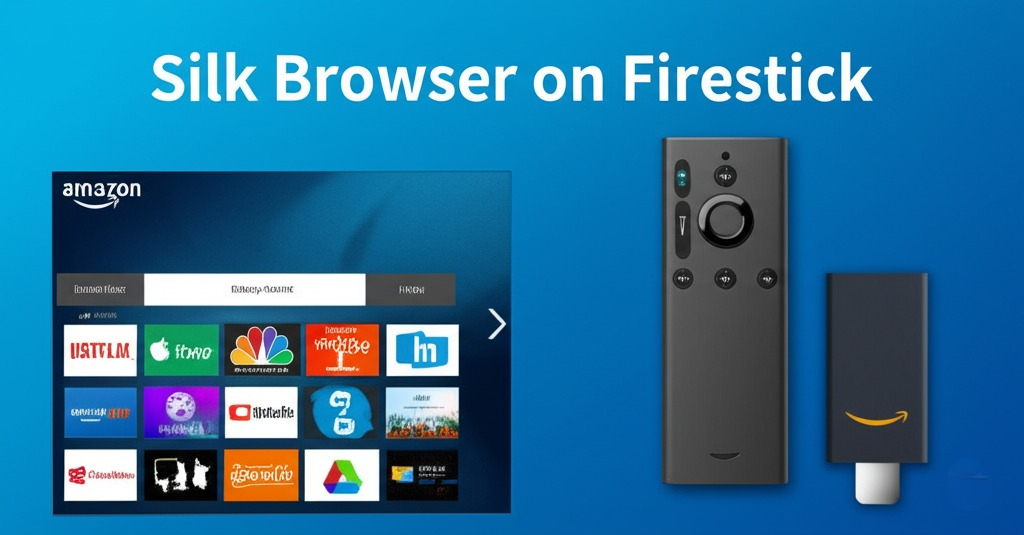Το Silk browser είναι ένα δωρεάν πρόγραμμα περιήγησης ιστού ανοιχτού κώδικα που αναπτύχθηκε και ανήκει στην Amazon. Το Silk browser είναι μια επίσημη εφαρμογή της Amazon, επομένως έρχεται ως η προεγκατεστημένη εφαρμογή σε όλες τις συσκευές Firestick. Εάν το Firestick σας δεν διαθέτει το πρόγραμμα περιήγησης Silk ή έχετε απεγκαταστήσει το πρόγραμμα περιήγησης, μπορείτε να το κατεβάσετε απευθείας από το Amazon App Store. Το Silk Browser είναι ένα από τα καλύτερα προγράμματα περιήγησης για το Firestick .
Το περιεχόμενο αυτού του σεναρίου δημιουργείται αυστηρά για εκπαιδευτικούς σκοπούς. Η χρήση γίνεται με δική σας ευθύνη.
Διαβάστε επίσης :Καλύτερο browser για Android TV / Android TV Box
Πώς να εγκαταστήσετε το Silk Browser στο Firestick
Το πρόγραμμα περιήγησης Silk σάς παρέχει μια γρήγορη και ομαλή εμπειρία περιήγησης στο Fire TV Stick σας. Μπορείτε να κατεβάσετε το πρόγραμμα περιήγησης Silk απευθείας από το κατάστημα της Amazon.
(1) Ενεργοποιήστε τη Fire TV ή την τηλεόραση που είναι συνδεδεμένη με το Firestick και συνδεθείτε με σύνδεση στο Διαδίκτυο.
(2) Κάντε κλικ στη γραμμή αναζήτησης από την αρχική οθόνη του Firestick.
(3) Πληκτρολογήστε Silk browser χρησιμοποιώντας το πληκτρολόγιο οθόνης.
(4) Εντοπίστε και επιλέξτε το πρόγραμμα περιήγησης Silk από τα αποτελέσματα.
(5) Κάντε κλικ στο κουμπί Λήψη ή Λήψη για λήψη του προγράμματος περιήγησης Silk στο Firestick.
(6) Τώρα, εγκαταστήσατε με επιτυχία το πρόγραμμα περιήγησης Silk στο Firestick σας.
Διαβάστε επίσης :Πώς να ενημερώσετε εφαρμογές στο Firestick
Πώς να κατεβάσετε το Silk Browser από τον ιστότοπο της Amazon
Μπορείτε επίσης να κάνετε λήψη των εφαρμογών απευθείας από τον ιστότοπο της Amazon, κάνοντας είσοδο στον λογαριασμό σας στο Amazon.
(1) Εκκινήστε το πρόγραμμα περιήγησης στο κινητό ή τον υπολογιστή σας.
(2) Μεταβείτε στον επίσημο ιστότοπο της Amazon .
(3) Κάντε κλικ στο κουμπί Είσοδος και συνδεθείτε με τον λογαριασμό σας στο Amazon.
(4) Πατήστε τη γραμμή αναζήτησης και εισαγάγετε το πρόγραμμα περιήγησης Silk .
(5) Επιλέξτε το πρόγραμμα περιήγησης Silk από τα αποτελέσματα.
(6) Κάντε κλικ στο αναπτυσσόμενο πλαίσιο κάτω από το Παράδοση σε και επιλέξτε τη συσκευή Firestick .
(7) Επιλέξτε την επιλογή Λήψη εφαρμογής για λήψη του προγράμματος περιήγησης Silk στο Firestick.
(8) Τώρα, μεταβείτε στην ενότητα Εφαρμογές της τηλεόρασής σας που είναι συνδεδεμένη με το Firestick.
(9) Εκκινήστε το πρόγραμμα περιήγησης Silk και αρχίστε να το χρησιμοποιείτε. Εάν η εφαρμογή δεν είναι διαθέσιμη στο Firestick, ενημερώστε το Firestick .
Πώς να χρησιμοποιήσετε το Silk Browser στο Firestick
Το πρόγραμμα περιήγησης Silk χρησιμοποιεί το Bing ως την προεπιλεγμένη μηχανή αναζήτησης. Μπορείτε να αλλάξετε τη μηχανή αναζήτησης από το μενού Ρυθμίσεις του προγράμματος περιήγησης.
Τηλεχειριστήρια
Ο σκοτεινός εξωτερικός κύκλος μπορεί να πλοηγηθεί πάνω, κάτω, αριστερά και δεξιά.
Το κουμπί εσωτερικού κύκλου χρησιμοποιείται για την επιλογή των επιλογών.
Το κουμπί Πίσω μπορεί να χρησιμοποιηθεί για την αναίρεση της τρέχουσας επιλογής.
Το εικονίδιο Hamburger χρησιμοποιείται ως κουμπί Μενού. Το κουμπί Μενού εμφανίζει το μενού του προγράμματος περιήγησης.
Το κουμπί Alexa χρησιμοποιείται για το άνοιγμα του προγράμματος περιήγησης χρησιμοποιώντας τις φωνητικές εντολές σας. Κάντε κλικ στο κουμπί Alex και πείτε, “Alexa, Open Silk Browser” για να εκκινήσετε το πρόγραμμα περιήγησης.
(1) Εκκινήστε το πρόγραμμα περιήγησης Silk στο Firestick.
(2) Κάντε κλικ στην Αποδοχή όρων για να αποδεχτείτε τους όρους και τις προϋποθέσεις του προγράμματος περιήγησης.
(3) Τώρα, θα αρχίσει να εμφανίζει ένα σύντομο σεμινάριο στο πρόγραμμα περιήγησης Silk.
(4) Στην αρχική σελίδα, κάντε κλικ στη γραμμή αναζήτησης και εισαγάγετε τη διεύθυνση URL χρησιμοποιώντας το πληκτρολόγιο οθόνης.
(5) Πατήστε το κουμπί Μετάβαση για να ξεκινήσετε την αναζήτηση.
(6) Μπορείτε επίσης να αναζητήσετε το περιεχόμενο πατώντας το κουμπί Alexa στο τηλεχειριστήριό σας.
(7) Το πρόγραμμα περιήγησης Silk προσφέρει πολλές γρήγορες ρυθμίσεις όπως
Σελιδοδείκτες – Βοηθά στην αποθήκευση του αγαπημένου σας ιστότοπου.
Τοποθεσία επιφάνειας εργασίας – Παρέχει τα αποτελέσματα σε προβολή επιφάνειας εργασίας.
Ιδιωτική λειτουργία – Η περιήγηση σε ιδιωτική λειτουργία δεν θα αποθηκεύσει το ιστορικό περιήγησής σας.
Ανανέωση – Η ανανέωση βοηθά στην επαναφόρτωση του ιστότοπου.
Προώθηση – Μετακίνηση στην επόμενη σελίδα.
Πίσω – Μετακίνηση στην προηγούμενη σελίδα.
(8) Εάν παίζετε το βίντεο στο πρόγραμμα περιήγησης Silk, το βίντεο θα αναπαραχθεί σε λειτουργία πλήρους οθόνης . Μπορείτε να μετακινήσετε τον κέρσορα χρησιμοποιώντας το τηλεχειριστήριο για να λάβετε τα χειριστήρια αναπαραγωγής και να επιλέξετε τους αναδυόμενους συνδέσμους .
(9) Μπορείτε να διαγράψετε την περιήγηση των δεδομένων στο Firestick κάνοντας κλικ στην επιλογή Εκκαθάριση δεδομένων .
(10) Το πρόγραμμα περιήγησης Silk θα αποθηκεύσει την τελευταία ιστοσελίδα που επισκεφτήκατε και θα εμφανίσει αυτήν τη σελίδα όταν εκκινήσετε το πρόγραμμα περιήγησης την επόμενη φορά.
(11) Η επιλογή Ρυθμίσεις βρίσκεται στο κάτω μέρος της αρχικής οθόνης.
(12) Στο μενού Ρυθμίσεις, μπορείτε να αλλάξετε τη μηχανή αναζήτησης, την ταχύτητα του δρομέα, τους αποθηκευμένους κωδικούς πρόσβασης, την προσβασιμότητα και τους γονικούς ελέγχους στο Firestick .
Συχνές Ερωτήσεις
1. Πώς να δείτε το ιστορικό στο πρόγραμμα περιήγησης Silk στο Firestick;
Εκκινήστε το πρόγραμμα περιήγησης Silk στο Firestick → Κάντε κλικ στην επιλογή Μενού → Επιλέξτε Ιστορικό για να δείτε όλο το ιστορικό περιήγησής σας.